Nous vous montrons ce qui va changer lorsque vous passerez de confixx à Plesk a été réorganisé.
Confixx ? Qu'est-ce que c'est ?
L'interface d'administration Confixx a été utilisée par de nombreux hébergeurs allemands comme interface d'administration au début des années 2000. Il fonctionne bien en principe et fait ce qu'il est censé faire. Mais malheureusement, le développement a été arrêté en 2011 et les versions actualisées d'Apache, les versions php ou les serveurs proxy ne sont possibles qu'en manipulant le code source.
Il existe encore aujourd'hui des vendeurs qui installent des clients sur les serveurs Confixx, mais il vaut mieux ne pas le faire, étant donné les logiciels obsolètes.
Les systèmes d'administration alternatifs sont Liveconfig ou Plesk. Avec ces deux produits, les comptes Confixx existants peuvent être migrés, de sorte que la plupart des paramètres sont conservés.
Nous décrivons ici le passage de Confixx à Plesk. Beaucoup de choses changent. La plupart d'entre eux pour le mieux 🙂
Nouveau design après la connexion
À première vue, il y a beaucoup de nouveaux boutons pour toutes sortes de fonctions. En comparaison, Confixx n'avait qu'une seule page de présentation des ressources disponibles et utilisées.
Dans le menu Plesk, vous pouvez alors voir tous les domaines que vous avez créés sous l'élément de menu Site web et domaines et, directement en dessous, toutes les options que vous pouvez modifier pour ce domaine particulier.
Dans cet exemple, la première entrée pour un sous-domaine est homepage.yourcompany.com
Sous le nom de domaine, vous voyez la racine du document, c'est-à-dire le répertoire dans lequel le domaine est situé. „Site web sous"Par exemple, homepage.yourcompany.com/ . Dans ce cas, un répertoire séparé a été créé pour le sous-domaine. Normalement, le domaine principal est situé dans l'annuaire /httpdocs/ qui, dans le cas de Confixx, sauve la /html/ répertoire.
Avec un changement automatisé, vous n'avez généralement rien à changer. Il change sur le serveur mais le chemin d'accès dans lequel se trouvent les fichiers. Si votre script, ou par exemple les fichiers .htaccess / .passwd contiennent le chemin d'accès, vous devez le modifier manuellement. De même avec Joomla dans le fichier configurations.php.
Par exemple, le chemin qui existait avant ici s'appelait /var/www/html/web1/html/ on peut lire maintenant /var/www/vhosts/web1.alterservername/httpdocs/
Si vous avez utilisé WordPress, vous pouvez voir l'installation dans Boîte à outils WordPress. Dans cet exemple, Plesk indique qu'il existe des mises à jour WordPress pour les plugins et le thème. La boîte à outils WordPress permet d'optimiser les paramètres de sécurité de WordPress et de maintenir WordPress à jour.
Vous trouverez ci-dessous les autres options qui sont importantes pour vous comme les paramètres php, Let's Encrypt, les adresses électroniques, ou sur le côté droit les bases de données, Scheduled Tasks (Cronjobs), ISTORE (Spam Protection Gateway).
Que dois-je prendre en compte lorsque je passe de Confixx à Plesk ?
À l'adresse suivante : Confixx vous aviez probablement encore php 5.3 Vous pouvez maintenant utiliser les versions actuelles de php comme php 7.3. Pour utiliser cette version, vous devez d'abord écraser le mot de passe mysql.
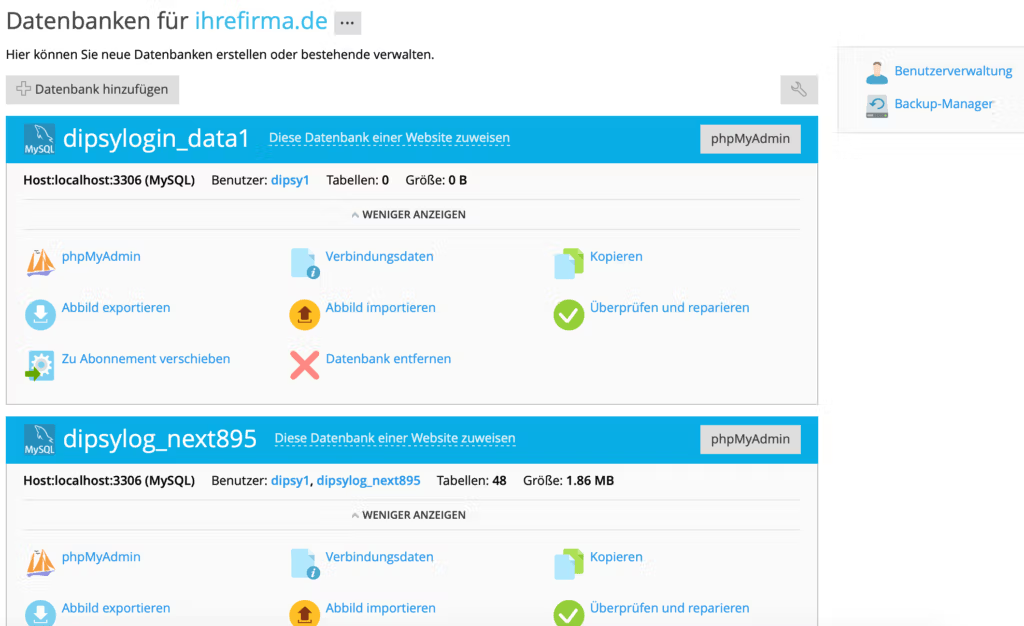
Confixx a stocké les mots de passe dans un format peu sûr. Si vous le lisez, vous pouvez facilement le comparer avec ce qu'on appelle des tableaux et le décoder. Il est donc nécessaire de réinitialiser le mot de passe.
Il suffit de cliquer sur le côté droit sous les bases de données.
Vous pouvez voir ici les bases de données que vous avez créées. Sous confixx, vous ne pouviez créer qu'un seul utilisateur de la base de données, la plupart du temps avec le même nom que pour le login, par exemple web1. Avec Plesk, vous pouvez créer plusieurs utilisateurs et également définir les bases de données que l'utilisateur peut utiliser. Veuillez d'abord changer le mot de passe. Il suffit de cliquer sur Gestion des utilisateurs à droite et ensuite sur votre utilisateur. Dans cet exemple, il s'agit de web21.
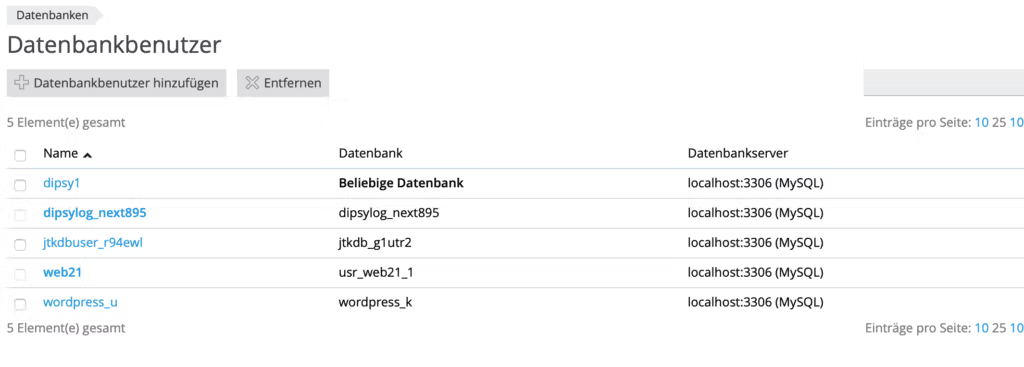
Il est maintenant préférable de faire générer le mot de passe, puis de cliquer sur "Autoriser uniquement les connexions locales". Cela garantit que seules les connexions provenant du serveur lui-même peuvent être établies.
Veuillez changer le mot de passe dans votre installation CMS. Pour wordpress dans le fichier wp-config.php et pour joomla dans le fichier configuration.php.
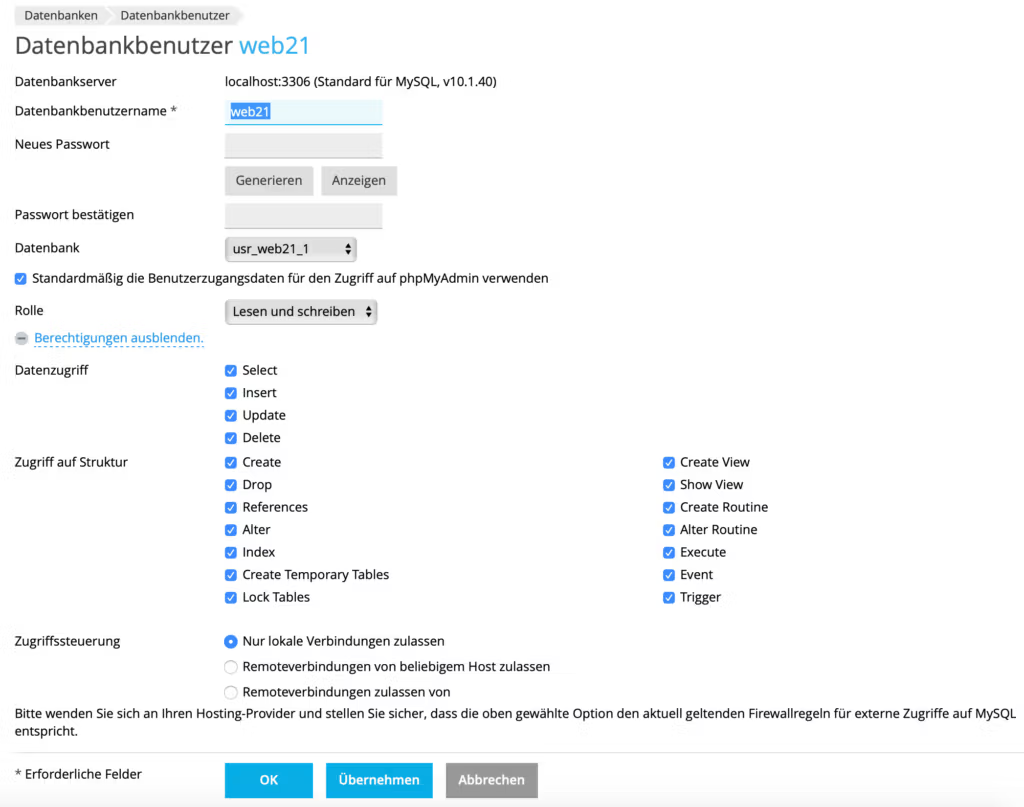
Lorsque cela est fait, vous pouvez également mettre à niveau votre version de php vers la dernière version. Pour des raisons de compatibilité, la version php5.3 ou 5.4 est actuellement sélectionnée. Mais vous devriez le remplacer par l'actuel php 7.3 et mettre à jour votre système de gestion de contenu.
Adresses électroniques à Plesk
Un autre changement important concerne les adresses électroniques. Si votre compte a été automatiquement transféré vers Plesk, vous pouvez toujours accéder aux courriers électroniques avec votre nom d'utilisateur, par exemple web123p1, mais avec Plesk, les adresses électroniques sont définies comme des boîtes aux lettres au format de l'adresse électronique elle-même. Vous pouvez le modifier manuellement. Cela simplifie l'utilisation sur vos appareils, si le nom d'utilisateur est le même que l'adresse électronique, vous n'avez plus besoin de vous souvenir des boîtes aux lettres.
Pour ce faire, cliquez une fois dans le menu principal sous site web & domaines sur l'élément de menu adresses électroniques.
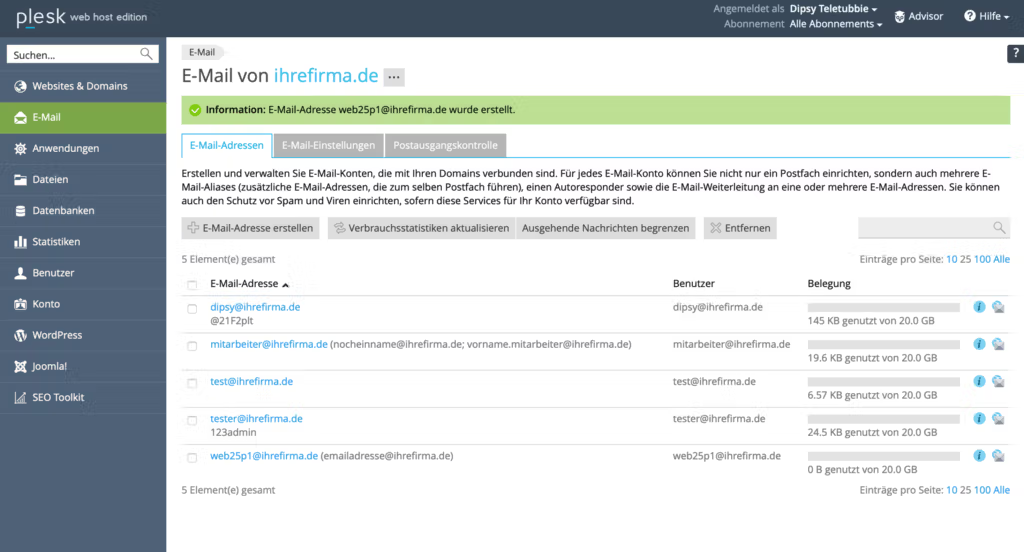
Ici, vous voyez par exemple web25p1@ihrefirma.de et, derrière, un pseudonyme emailadresse@ihrefirma.de. Cet alias était auparavant la redirection de l'adresse électronique vers la boîte aux lettres web25p1. Le nom de la boîte aux lettres est donc toujours web25p1 et les courriers électroniques envoyés à emailadresse@ihrefirma.de sont transférés vers cette boîte aux lettres.
Si vous préférez emailadresse@ihrefirma.de comme nom de boîte aux lettres, vous pouvez renommer la boîte aux lettres. Pour ce faire, il faut d'abord supprimer le pseudonyme, puis renommer la boîte aux lettres.
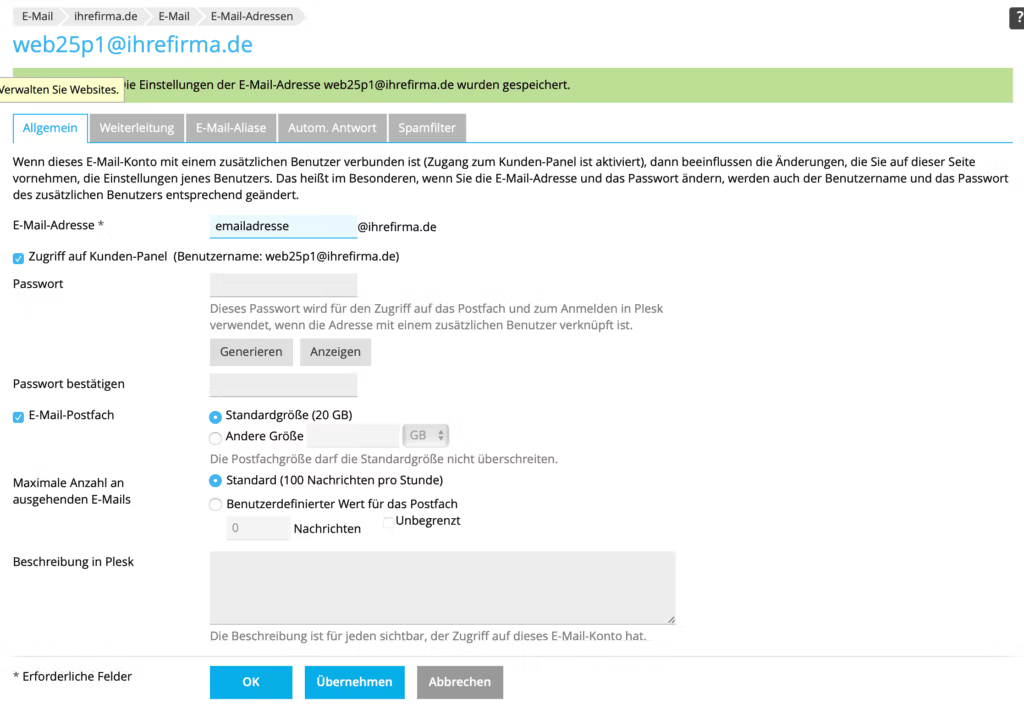
À cette occasion, vous pouvez également utiliser le Changer de mot de passe. Il est recommandé de changer le mot de passe régulièrement, au moins une fois par trimestre.
Vous pouvez maintenant entrer emailadresse@ihrefirma.de comme nom d'utilisateur dans le programme de courrier électronique. Comment cela fonctionne ici par exemple ici : Configuration du courrier électronique pour Thunderbird avec cryptage.
Veuillez régler votre programme de courrier électronique de manière à ce que la connexion au serveur de messagerie soit toujours cryptée. Tout le reste ne doit pas être utilisé pour des raisons de sécurité. Port du serveur SMTP : 465, port du serveur IMAP 993, pop3 995.
Qu'est-ce qui est supplémentaire ?
Passerelle de protection contre le spam par courrier électronique
Sur le côté droit, vous voyez l'élément de menu ISTORE. Il s'agit d'une passerelle de protection contre le spam pour les courriers électroniques entrants et sortants en conjonction avec la solution Spamexperts. Vous pouvez y consulter vos e-mails rejetés et établir une liste blanche des destinataires importants. Le système combine différentes solutions de protection contre le spam et veille à ce que pratiquement aucun spam ne passe. Les courriers sortants sont également vérifiés et en cas de spam envoyé par un compte piraté, l'envoi est immédiatement arrêté. Ainsi, il n'y a pas de liste noire et les courriers sont de préférence triés par les grands services de messagerie, car des centaines de milliers de bons courriers électroniques sont envoyés chaque jour via la passerelle.
DKIM et DMARC sont également disponibles pour vous avec seulement une petite entrée dans la passerelle et quelques réglages dans le DNS. Vous disposez maintenant de la meilleure solution de courrier électronique qui soit. Vous pouvez voir comment le mettre en place dans notre article : Créer une entrée DKIM et DMARC dans la passerelle de protection contre le spam.
Analyse et suppression des logiciels malveillants
A Scanner de logiciels malveillants vérifie plusieurs fois par semaine la présence de logiciels malveillants dans tous vos fichiers, puis les supprime directement. Vous serez alors informé par courrier électronique et pourrez alors mettre à jour votre système.
Si cela est trop difficile, vous pouvez également utiliser le menu "Nettoyage des logiciels malveillants"réservez un service professionnel qui analyse quotidiennement votre site à la recherche de logiciels malveillants et le nettoie complètement, y compris les piratages de bases de données et les mises à jour du système de gestion de contenu. Une fois que le site est piraté, vous devez le nettoyer dès que possible, sinon vous ne serez pas bien référencé sur google.
Page d'accueil Kit de construction
Il y a 3 kits de construction de différents fabricants disponibles sur les serveurs. Gratuit et sans supplément. Une fois que le Créateur de présence sur le webqui Créateur de sites web SitePad et Site.Pro Builder. Vous pouvez ainsi créer des sites web professionnels en quelques clics seulement.
pare-feu pour les applications web
Votre site web est mis en œuvre par une application web Pare-feu protégées par les règles actuelles. En plus de notre pare-feu en amont d'Internet, cela empêche les attaques actuelles sur vos sites web. Mais vous pouvez également désactiver des règles individuelles, si des problèmes surviennent avec certains thèmes dans le WordPress là.
La protection par mot de passe est également pratique. Vous n'avez plus besoin de créer des fichiers .htaccess/passwd. Ici, vous pouvez facilement protéger les annuaires avec un mot de passe.
Certificats TLS
Vous pouvez facilement créer des certificats gratuits pour tous les domaines et sous-domaines sous l'option de menu Chiffrer. Plus de frais pour les certificats et avec la même protection technique que les certificats payés.
Accès aux fichiers journaux
Dans le menu "Protocoles", vous pouvez facilement trouver la nature du problème. Vous avez accès aux journaux des accès et des erreurs de vos sites web.
Si vous créez de nouveaux domaines, assurez-vous de créer un répertoire distinct pour les domaines parallèles au répertoire httpdocs. Donc pas à l'intérieur du répertoire httpdocs, mais au-dessus, de sorte que les sites web soient séparés les uns des autres.
Si vous utilisez WordPress, il est recommandé d'utiliser le Boîte à outils WordPress l'automatique Mises à jour pour s'allumer.
Nous vous souhaitons beaucoup de plaisir avec Plesk et de nombreuses nouvelles fonctions et possibilités techniques.



